Linux下JDK和JMeter部署、使用及问题解决
一、在Linux下安装JDK并配置环境变量
1、下载JDK
JDK8下载地址:https://www.oracle.com/java/technologies/javase/javase8-archive-downloads.html
2、rz命令上传到服务器并解压JDK安装包
tar -zxvf jdk-8u171-linux-x64.tar.gz
3、配置环境变量
vi /etc/profile
JAVA_HOME=JDK目录路径
PATH=$JAVA_HOME/bin:$PATH
重新加载配置文件
source /etc/profile
4、检查安装是否成功
java -version
出现以下内容即成功

二、在Linux下安装JMeter
1、进入Linux系统,在/opt下创建jmeter目录,使用wget命令下载JMeter压缩包
wget http://archive.apache.org/dist/jmeter/binaries/apache-jmeter-5.1.zip
2、下载后,使用unzip解压。输入 vi /etc/profile 进入环境变量文件,在文件最后面加上:
export JMETER_HOME=/opt/jmeter/apache-jmeter-5.1 export PATH=$JMETER_HOME/bin:$PATH export CLASSPATH=$JMETER_HOME/lib/ext/ApacheJMeter_core.jar:$JMETER_HOME/lib/jorphan.jar:$CLASSPATH
3、重新加载配置文件
source /etc/profile
4、输入jmeter -v ,打印出如下结果表示安装成功:
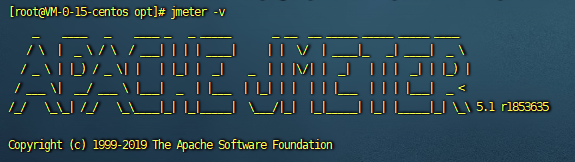
三、Linux下JMeter使用
1、在Windows环境下配置好JMeter脚本,上传至服务器/opt/jmeter目录下
2、执行脚本
jmeter -n -t 脚本文件名.jmx -l result.jtl
参数说明:
-n 在非GUI模式下运行JMeter
-t 要运行的JMeter测试脚本文件
-l 记录结果的文件
3、查看结果,将生成的result.jtl文件下载到电脑本地,在JMeter中创建监听器,打开result.jtl文件即可查看执行结果,每次加载需清空上次加载的内容,否则会合并展示
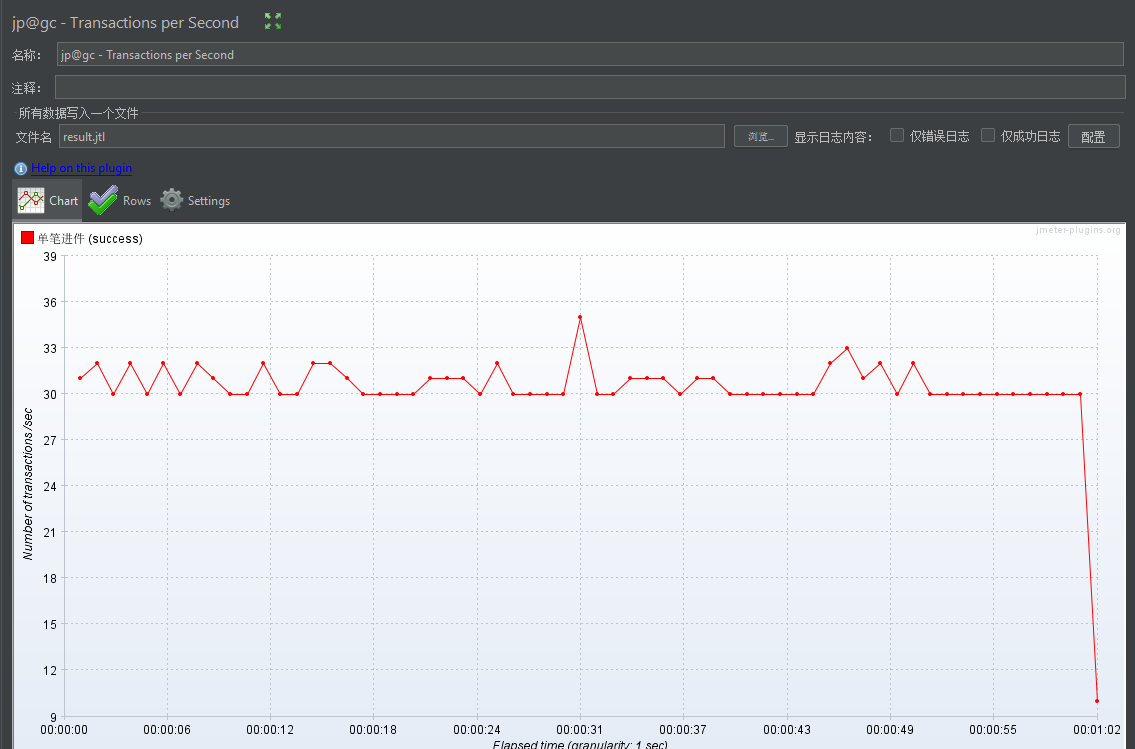
四、问题及解决
1、JMeter响应结果乱码
解决方式1:添加配置原件后置处理器,脚本内容添加 prev.setDataEncoding("utf-8");
解决方式2:在配置元件HTTP请求中,内容编码填写utf-8
解决方式3:请求头中加入 Accept:application/json;charset=utf-8
解决方式4:将jmeter_home/bin/jmeter.properties文件中的 #sampleresult.default.encoding=ISO-8859-1 修改为 sampleresult.default.encoding=utf-8
2、Linux下执行JMeter脚本,result.jtl文件响应内容为空
解决方式:
2.1 编辑jmeter_home/bin/jmeter.properties文件
将 #jmeter.save.saveservice.response_data=false 修改为 jmeter.save.saveservice.response_data=true
将 #jmeter.save.saveservice.samplerData=true 修改为 jmeter.save.saveservice.samplerData=true
2.2 编辑jmeter_home/bin/user.properties文件
在文件末尾追加以下内容:
jmeter.save.saveservice.output_format=xml
jmeter.save.saveservice.response_data=true
jmeter.save.saveservice.samplerData=true
jmeter.save.saveservice.requestHeaders=true
jmeter.save.saveservice.url=true
jmeter.save.saveservice.responseHeaders=true
再次运行即可



